
アンケートアプリのPollyで質問を事前に設定しておく方法
先日、Zoomで使えるPollyとMiroというアプリを使うと、オンラインでのミーティングやワークショップで参加者の会話や議論を促すことに役立つ、という話をしました。今日はそのうちのPollyに関して、ちょっと便利な使い方をおそわったので、皆さんにお伝えしたいと思います。
Pollyのメリット・デメリット
Pollyは、Zoom会議中にアンケート調査や投票を行うときに使います。テンプレートが豊富に容易されているので、沢山の種類の質問を簡単に作成でき、少人数でも大人数でも対応できるため、大変便利です。
ただ、Pollyにはデメリットもあります。それは、インターフェイスが英語、ヘルプや使い方ガイドも英語しかない、しかも内容がシンプル、いうことです。直感的に使えるデザインなので、基本的な使い方をする分には問題ないのですが、ちょっと工夫しようと思うと、ヘルプセンターや使い方ガイドを見ても、十分な情報が得られません。
アンケートは事前に準備するのがおすすめ
今回取り上げるのは、
会議が始まる前に質問票を準備しておく方法
です。
Pollyはシンプルなアプリですが、それでも、会議中に話をしながら、その場でアンケートを作るのは大変です。複数のアンケートをやりたかったり、質問項目が多かったりすれば、尚更です。
事前に質問を準備しておいて、会議中はそれを送るだけにしたい
と思って、どうやるのか調べてみました。
Pollyアプリで設定する方法
Pollyアプリで、事前に質問を作り、保存する設定は、とても簡単です。
Pollyアプリのアンケート作成画面では、質問の下に、
Save for later (保存して後で使う)という白いボタンと、
Send Now (今すぐ送信)というオレンジ色のボタン
があります。
すぐにアンケートをする場合は、オレンジのボタンを押します。
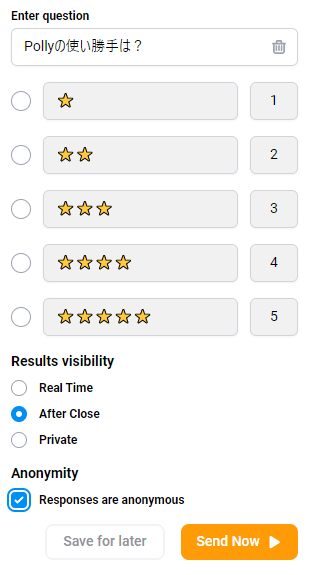
作成したアンケートを後で使うときは、ここで、Save for later を選ぶだけです。
そうすると、Pollyのアプリ画面に戻り、保存された質問が並んでいるので、アンケートを使いたいときに、Send Nowボタンを押せば、すぐに参加者全員にアンケートを送ることができます。
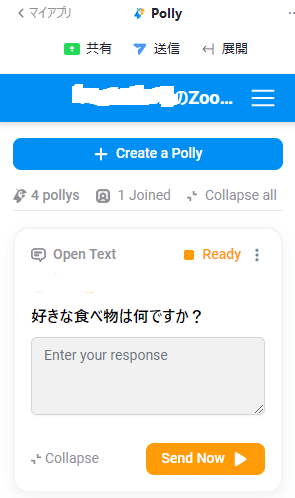
質問の保存期間
ただし、ここで1つ、注意事項があります。
Save for later といっても、パソコンのようにいつまでも保存できるわけではないのです。
保存期間は、セッションの間だけ、です。
つまり、一旦ミーティングを終了したら、消えてしまいます。
ありがちな失敗
実は、昨日は定例のTDセミナーの日だったので、私は上記の手順で前日アンケートを準備し、保存しておきました。・・・が、セミナー開始後、自分の発表が終わった後にアンケートをやろうと思い、アプリを立ち上げたら・・・、きれいさっぱり消えていました。

セミナー当日以前に質問を準備しておく方法
セッションを閉じてはいけない、となると、セミナー前に保存した後はずっとZoomをオンにしておかなければなりません。
それができるときはいいのですが、朝早いセミナーだったり、席を外している間にWindowsのアップデートで再起動してしまったり、やはり当日以前に用意できたほうが安心です。
そうする方法はないか、プロジェクトメンバーに聞いたところ、とても良いアイデアをおしえてくれたので紹介したいと思います。
それは、
事前に質問票をワードで作っておく
というやり方です。
こうしておけば、当日は、
1.ミーティングが始まる前にPollyを立ち上げ
2.質問をコピペし、「Save for later」 で保存
3.ミーティング中は適当な時に「Send Now」を押すだけ
という、簡単3ステップでZoom中にアンケートを行うことができます。
私は一つのアプリでなんとかする方法を探していたのですが、ワードとpollyの両方を使うことで、簡単で、間違いなく、事前に質問を準備しておくことができると分かりました。
ときには一歩下がった視点で考えるのも重要ですね。
Pollyで事前に質問を用意しておきたい方、ぜひ参考にしてください。
(ちなみに、PollyはSlackやTeamsでも使えます。使える質問の種類等、Zoomとは少しの使い勝手は異なりますが、上記の質問の事前準備方法は、Slack、TeamsのPollyでも使えます。)
